编辑:小飞
2020-06-06 11:04:32
来源于:系统城
1. 扫描二维码随时看资讯
2. 请使用手机浏览器访问:
http://wap.xtcheng.cc/xtjc/27925.html
手机查看
可能会有很多朋友有过这样的疑问,电脑系统升级到win10之后,在桌面既然找不到我的电脑,使用起来特别的不方便,甚至还有的朋友因不小心将我的电脑给删除了,找不到我的电脑,那么如何让我的电脑重新出现在桌面上呢?今天就来跟大家讲解下如何显示我的电脑图标在win10系统桌面上的解决办法,感兴趣的用户赶紧快来。
详细如下:
1、右击桌面空白处,选择个性化。

2、进入个性化窗口,选择左上角的更改桌面图标。
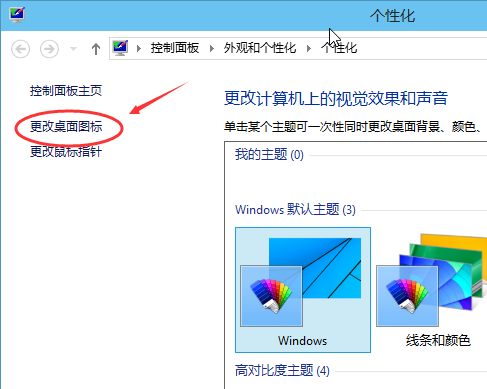
3、这时候就看到需要显示的计算机图标了,勾选后点击确定即可。
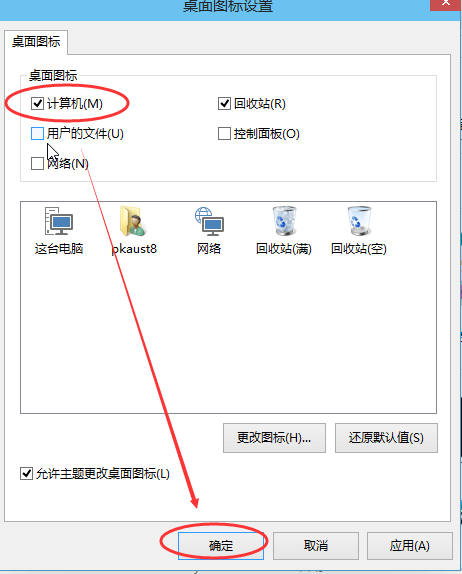
4、这时候就可以在win10系统桌面就可以看到此电脑图标了。
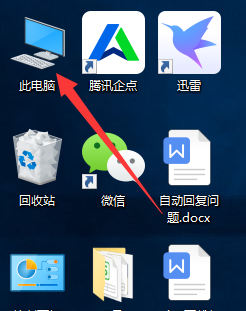
以上详细的操作步骤就是如何显示我的电脑图标在win10系统桌面上的解决方法,如果你也遇到这样的问题,就可以按照上述步骤进行解决。

微软推出的Windows系统基本是要收费的,用户需要通过激活才能正常使用。Win8系统下,有用户查看了计算机属性,提示你的windows许可证即将过期,你需要从电脑设置中激活windows。

我们可以手动操作让软件可以开机自启动,只要找到启动项文件夹将快捷方式复制进去便可以了。阅读下文了解Win10系统设置某软件为开机启动的方法。

酷狗音乐音乐拥有海量的音乐资源,受到了很多网友的喜欢。当然,一些朋友在使用酷狗音乐的时候,也是会碰到各种各样的问题。当碰到解决不了问题的时候,我们可以联系酷狗音乐

Win10怎么合并磁盘分区?在首次安装系统时我们需要对硬盘进行分区,但是在系统正常使用时也是可以对硬盘进行合并等操作的,下面就教大家Win10怎么合并磁盘分区。